by Aria Apr 10,2025
Minecraft是一款心爱的沙盒游戏,不仅可以在各种设备上发挥作用,而且在Chromebook上也可以玩。鉴于Chromebook在Chrome OS上运行,您可能会想知道在这种设备上享受Minecraft是否可行。答案是肯定的!在本综合指南中,我们将深入研究安装过程,并为提高性能提供宝贵的技巧。
对于Chromebook上的稳定游戏玩法,需要以下规格:
这些是在Chromebook上运行Minecraft的最低要求。如果您遇到了这些规格,遇到性能问题,我们将在最后提供指南,以帮助优化您的设置。现在,让我们研究安装过程。您可以直接从Google Play商店安装基岩版本,该商店很简单:只需打开商店,搜索Minecraft,然后导航到其页面即可。请注意,全价为20美元,但是如果您已经以7美元的价格拥有Android版本,则只需要额外支付13美元即可。此方法是那些寻求无忧安装的人的理想选择。
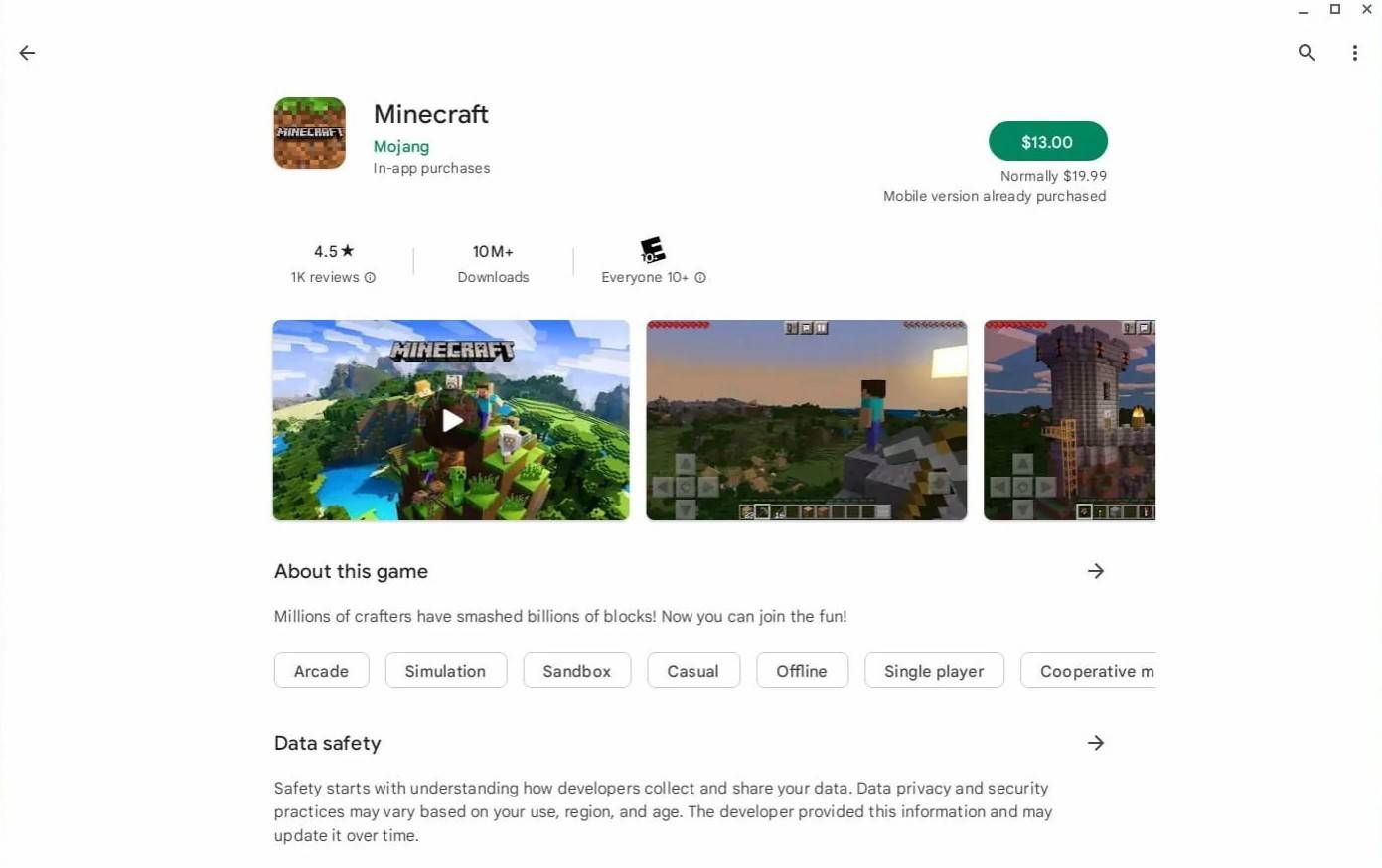 图像:agationchromebooks.com
图像:agationchromebooks.com
但是,有些玩家更喜欢Java Edition,它提供了更多的自定义。幸运的是,基于Linux的Chrome OS支持此版本。安装过程需要注意细节,因为Chrome OS与Windows明显不同,您需要输入一些代码。我们已经准备了一份逐步指南,以帮助您在仅30分钟内在Chromebook上设置Minecraft。
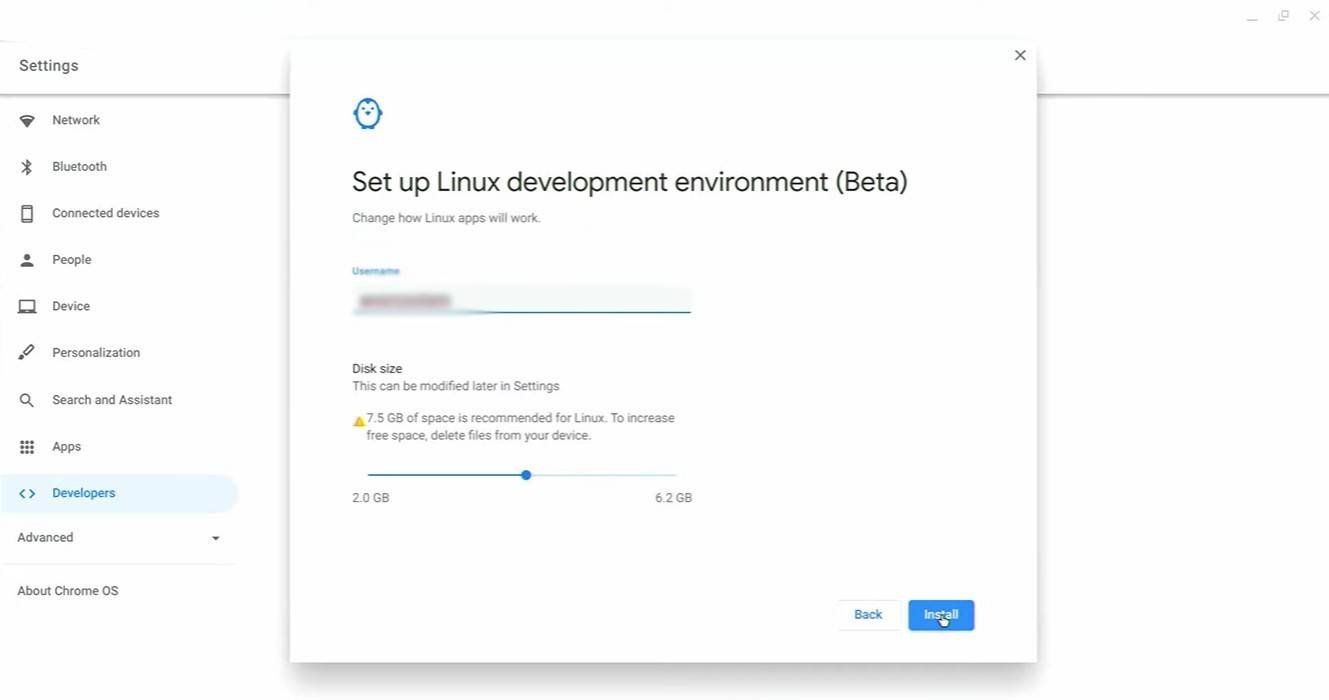 图片:youtube.com
图片:youtube.com
首先,您需要在Chromebook上启用开发人员模式。通过“开始”菜单的等效访问设置,前往“开发人员”部分,然后切换“ Linux开发环境”选项。请按照屏幕上的说明进行操作,直到终端打开为止,该说明的功能与Windows命令提示符类似,并将用于进一步的步骤。
 图片:youtube.com
图片:youtube.com